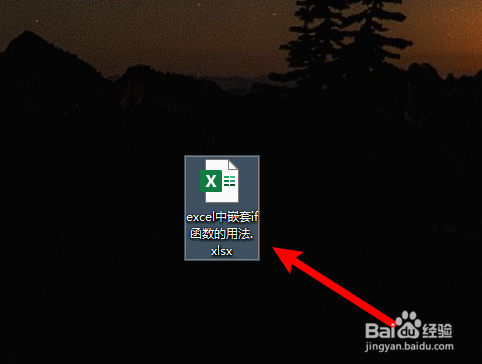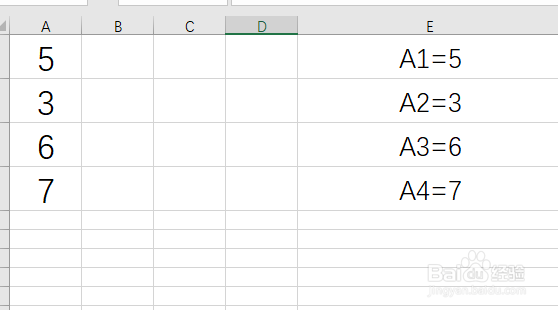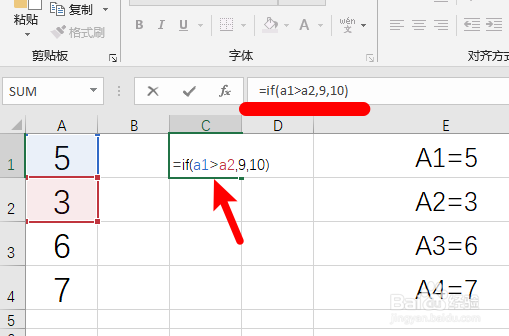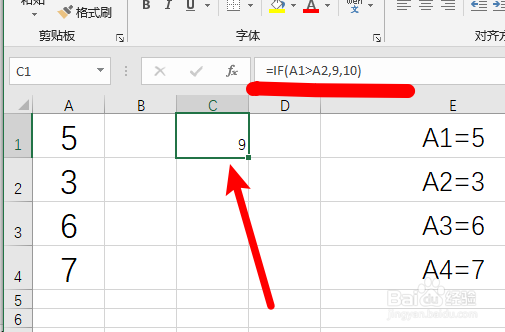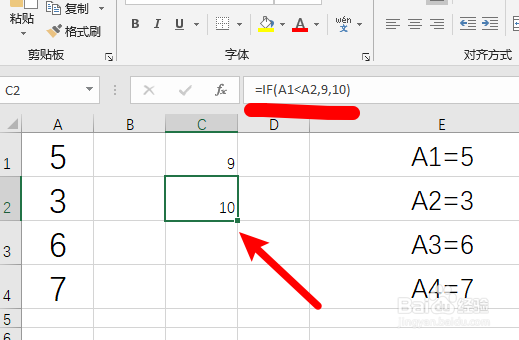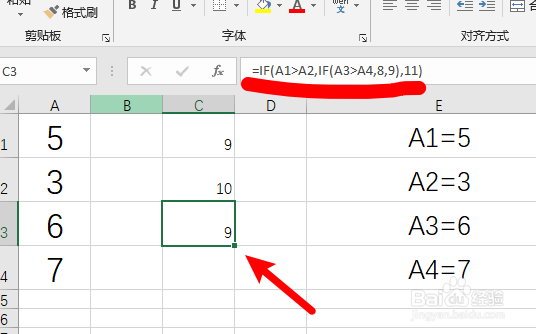Excel中如何使用if函数的嵌套
1、首先在桌面上新建一个excel表格
2、建好表格以后,打开并输入一下数据,准备练习
3、然后在B1单元格内输入公式:=if(a1>a2,9,10),这个公式的意割翌视扼思是,如果a1>a2,就返回9,否则返回10
4、输入完成以后,点击回车,可以看到因为(a1=5) > (a2=3),所以返回9
5、接下来在B2里输入公式:=if(a1<a2,9,10) 因a1<a2判断条件不成立,所以返回的结果是10
6、接下来在B3里输入公式:=IF(A1>钽吟篑瑜A2,IF(A3>A4,8,9),11),我们先看里面的部分IF(A3>A4荑樊综鲶,8,9),因为a3=6,a4=7,所以此if函数返回的是9,那么公式就简化成了=IF(A1>A2,9,11),因为a1>a2,所以公司最后返回的结果是9
声明:本网站引用、摘录或转载内容仅供网站访问者交流或参考,不代表本站立场,如存在版权或非法内容,请联系站长删除,联系邮箱:site.kefu@qq.com。
阅读量:94
阅读量:91
阅读量:90
阅读量:32
阅读量:53